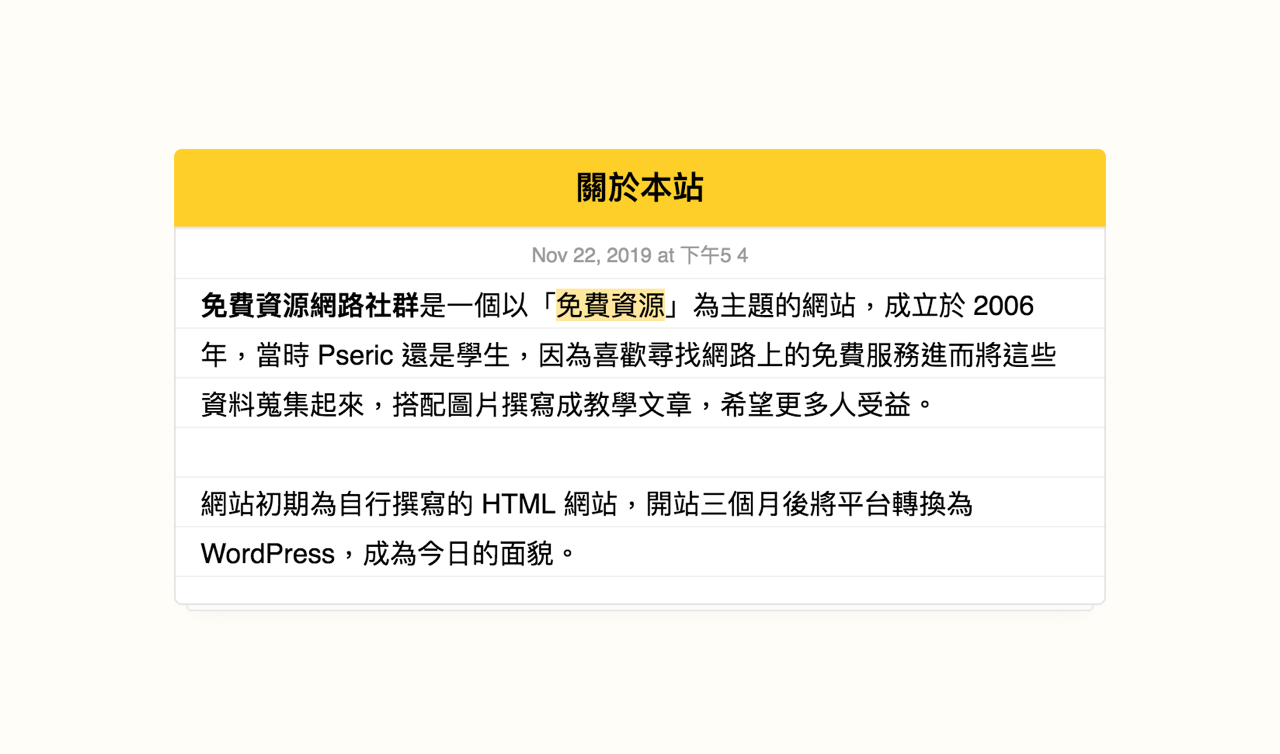
曾經介紹過不少可以將程式碼轉圖片線上工具,像是 Carbon 將程式碼轉為美麗圖片,在社群分享更引人注目,或是 Codeimg、CodeZen 等等,對於要在社群網站分享程式碼來說轉為圖片會很有用,也免於諸多限制。若要把程式碼傳給其他人使用,可考慮「5個程式碼分享服務,貼上後立即產生鏈結並加入高亮效果」讓程式碼更易於閱讀和使用,於是有人想到:除了程式碼以外,有沒有可以把一般文字轉為圖片且效果更好的工具呢?
接下來要推薦的「Marked.cc」是一個免費線上產生器,可以將文字轉為更漂亮精緻的圖片效果,就如同貼上便條紙的感覺,對於想在網路上呈現一段文字(例如引言或佳句分享)會很有用,不但畫面很有質感,若想抓住其他人目光也有一定程度作用,重點是支援中文,無需額外下載或安裝軟體。
Marked.cc 提供非常基本的文字樣式設定選項,包括切換字型、對齊方式、刪除線、高亮標記、粗體、色彩,也可調整版面的寬度距離,完成後就能直接下載並儲存為 .png 格式,範例如同本文最前面的圖片。
Marked.cc
https://marked.cc/
使用教學
STEP 1
開啟 Marked.cc 會看到如下畫面,上方為編輯器,下方是呈現範圍,中間會有一個時間標記,無法刪除,使用者可以直接將它當成便條紙編輯,包括黃色背景為標題部分,下方白色就能放入主要內容。
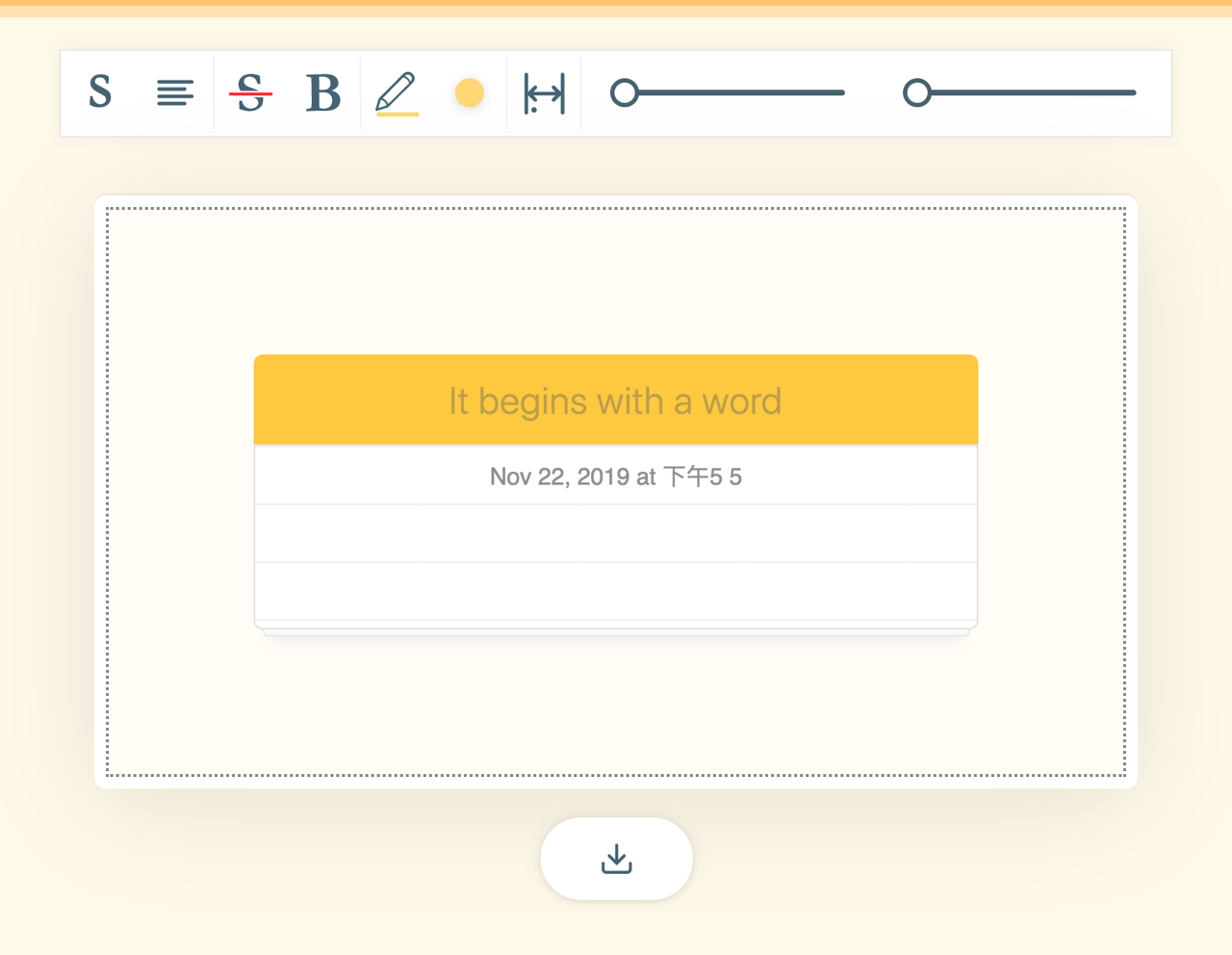
STEP 2
選取內文後會有一個樣式編輯選項,像是加入刪除線、高亮標記或粗體。
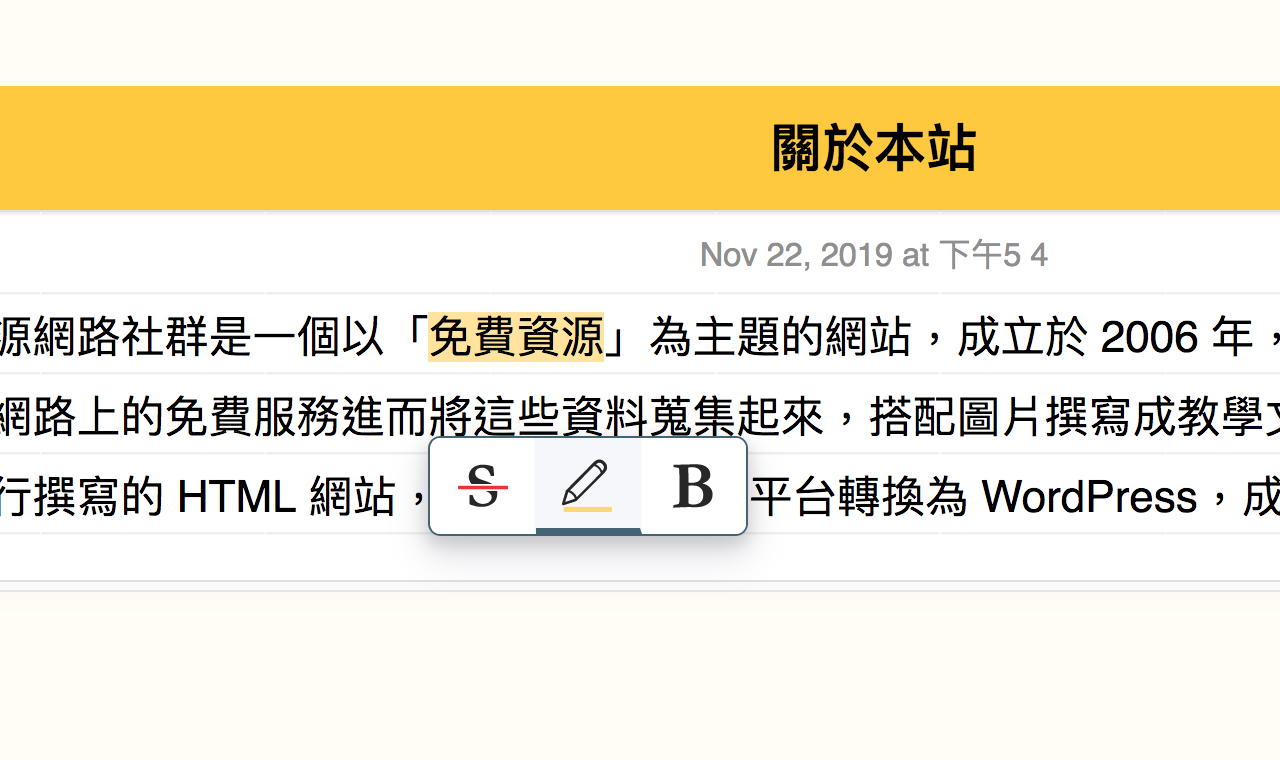
STEP 3
上方有更多的樣式或排版設定選項,例如對齊位置、顏色或頁面寬度,也能使用拖曳方式調整要呈現的主內容大小,因為 Marked.cc 功能不多,大家自己摸索一下應該很快就能上手。
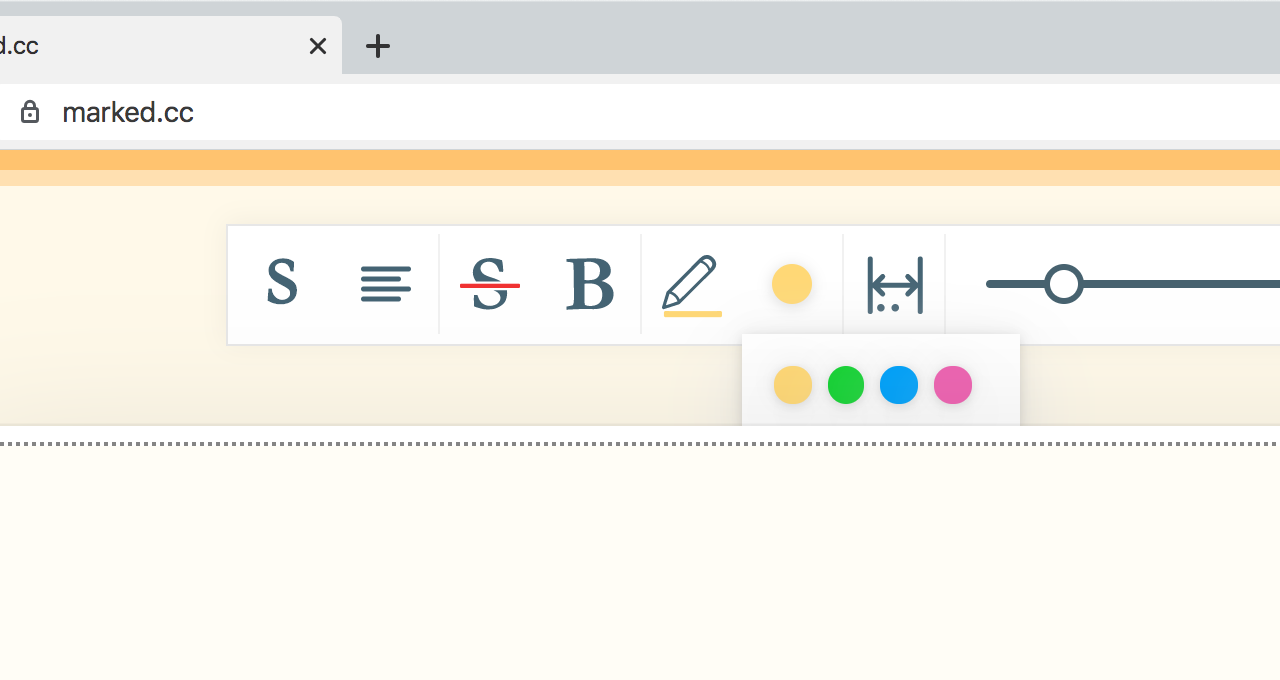
STEP 4
最後自己拖曳一下寬度及上下間距,讓畫面呈現你最滿意的結果。

點選下方中間的「下載」按鈕,就可以將 Marked.cc 製作的圖片成品保存為 png 格式,這個文字轉圖片的工具是不是非常簡單呢?
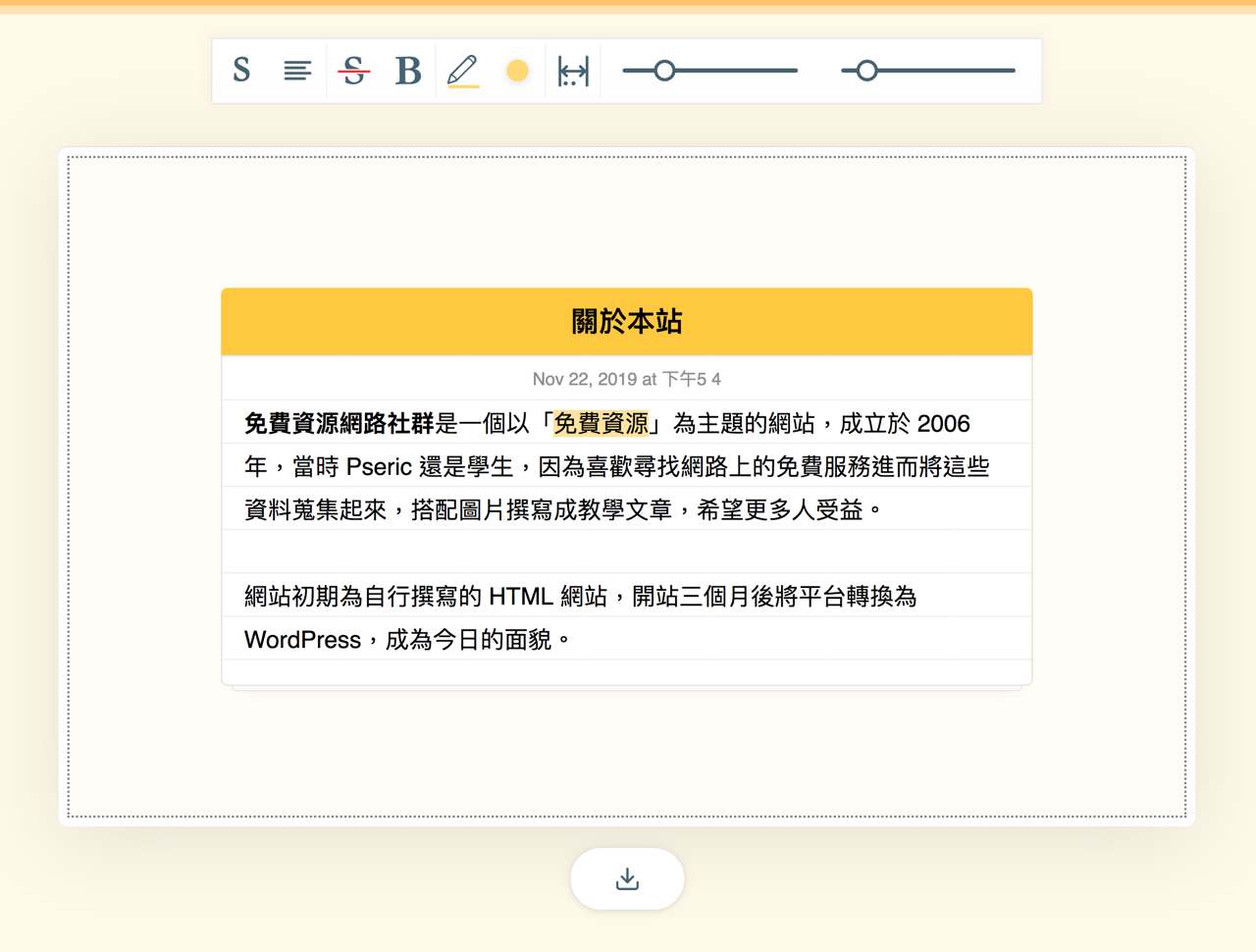
值得一試的三個理由:
- 將文字轉為更漂亮精緻的圖片效果,可加入不同的樣式標註
- 調整圖片寬度及間距,讓畫面看起來更協調
- 快速下載輸出為 .png 格式免註冊








